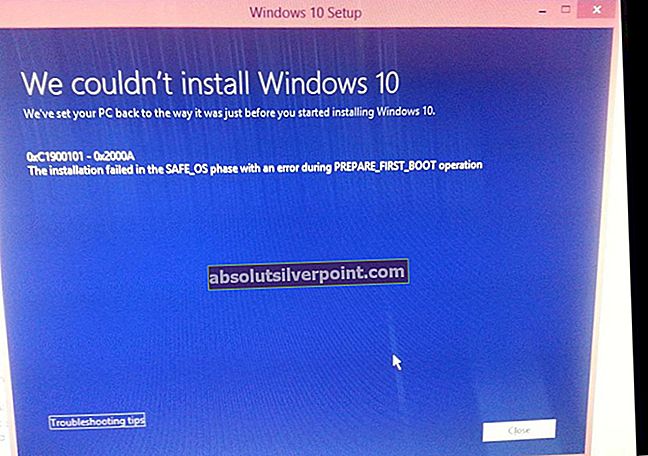Če imate iPhone, se boste občasno znali obnavljati svojo napravo prek iTunesa, da odpravite težave, povezane s programsko opremo. Popolna obnovitev iPhona včasih povzroči nepredvidljive rezultate, ki jih je včasih težko popraviti. Dejansko boste naleteli na različna sporočila o napakah, ki jih je treba veliko ugotoviti, da jih lahko odpravite.

Med temi sporočili o napakah je napako »Tega iPhonea ni bilo mogoče obnoviti zaradi neznane napake (-1)« verjetno najtežje odpraviti, ker naj bi to napako povzročale težave s strojno opremo na vašem iPhoneu.
Natančneje, ta napaka je nekoliko povezana s poškodovanim osnovnim čipom in se običajno pojavi proti koncu postopka obnovitve, ko iTunes posodablja osnovni pas vašega iPhonea. Spodaj smo našteli več korakov, kako odpraviti to napako, vendar morate najprej preveriti, ali napako na vašem iPhoneu povzroča težava s strojno opremo.

Če želite preveriti, preprosto poiščite IMEI vašega iPhona. To storite tako, da odprete aplikacijo Telefon. Tapnite tipkovnico in vnesite * # 06 #. Lahko pa tudi obiščete Nastavitve >Splošno >Približno in poiščite IMEI.

Če je IMEI prisoten v vašem telefonu, to pomeni, da je vaš iPhone na varnem in da nima težav z osnovnim pasom ali strojno opremo. Če je polje IMEI prazno, ima vaš iPhone težave s strojno opremo in ga je bolje odnesti v Apple Store za popravilo.
1. korak: Prepričajte se, da varnostna programska oprema in nastavitve računalnika ne preprečujejo komunikaciji strežnika Apple Update z vašo napravo.
- Za prijavo v računalnik uporabite skrbniški uporabniški račun in ne gostujočega.
- Prepričajte se, da so nastavitve datuma, časa in časovnega pasu v računalniku pravilne.
- Posodobite iTunes na najnovejšo različico.
- Posodobite operacijski sistem računalnika.
- Posodobite svojo varnostno programsko opremo.
2. korak: iPhone obnovite še dvakrat.
- IPhone povežite z računalnikom s kablom USB.
- Izberite svoj iPhone, ko se prikaže v iTunes.

- Pojdite na zavihek Povzetek in kliknite Obnovi.

- Znova kliknite Obnovi. S tem boste izbrisali vse podatke in vsebino v iPhonu in napravo obnovili na tovarniške nastavitve.

- Ko se postopek obnovitve konča, se bo iPhone znova zagnal. Zdaj lahko iPhone nastavite kot novo napravo ali obnovite prejšnjo varnostno kopijo, da dobite dostop do svojih podatkov in vsebine.
Upamo, da vam bodo zgornje predlagane rešitve pomagale pri oživitvi iPhona. V nasprotnem primeru vam ne preostane drugega, kot da se obrnete na Applejevo podporo ali poiščete zamenjavo za svojo napravo, če je še vedno v garanciji.